如何使用 Windows 內建公用程式 (Windows XP) 設定臨機操作無線網路
臨機操作模式也稱為點對點模式,可以讓節點直接通訊 ( 點對點 ) 而不需要 AP ,如下圖所示。它沒有固定的基礎結構。節點必須在彼此的範圍內才能進行通訊。如需臨機操作網路的詳細資訊,請參閱 維基百科 的解釋。
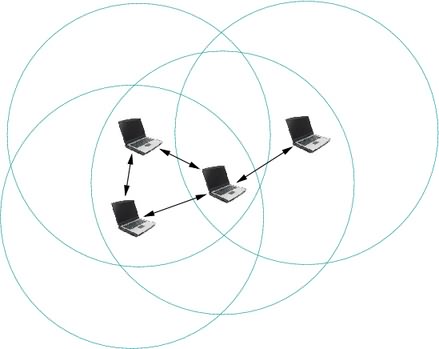
臨機操作模式
臨機操作 (Ad Hoc) 的 Wi-Fi 網路至少由 2 個用戶端組成。在此教學課程中,我們也以兩部電腦為例:電腦 A 和電腦 B 。
注意: 在我們繼續之前,請確認 Windows Zero Configuration (WZC) 服務已啟動。如果您不確定,請按一下 這裡 檢查設定。
1. 在電腦 A 建立一個臨機操作網路設定檔
步驟 1 : 前往 [ 控制台 ] ->[ 網路連線 ] ,然後找到 [ 無線網路連線 ] 。在 [ 無線網路連線 ] 按右鍵,然後選取 [ 內容 ] 。
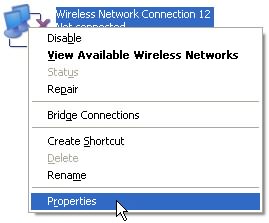
步驟 2 : 在 [ 無線網路 ] 標籤中,按一下 [ 新增 ] 按鈕。
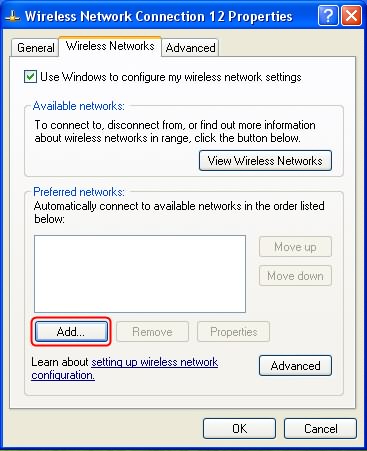
步驟 3 : 在 [ 無線網路內容 ] 視窗的 [ 關聯 ] 標籤中,輸入短句作為網路名稱 [SSID] 。在案例中,我們以 adhoctest 為例。然後前往底部並勾選 [ 這是電腦對電腦的 ( 臨機操作 ) 網路 ; 未使用無線存取點 ] 。然後按一下 [OK] 。
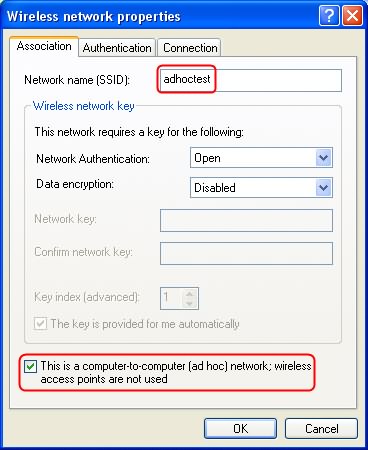
步驟 4 : 在步驟 3 後,會有一個設定檔名稱 adhoctest 在 [ 慣用網路 ] 中。按一下 [ 確定 ] 儲存所有設定。
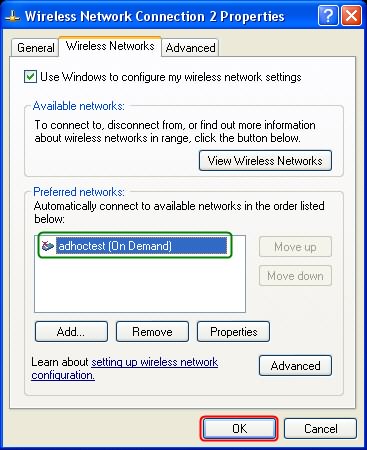
2. 在電腦 A 手動設定 IP 位址
步驟 5 : 在 [ 無線網路連線 ] 按右鍵,然後選取 [ 內容 ] 。
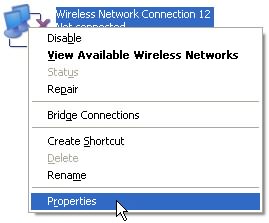
步驟 6 : 在 [ 一般 ] 標籤中,連按兩下 [Internet Protocol (TCP/IP)] 。
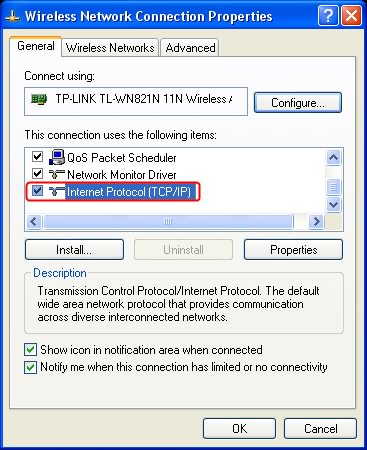
步驟 7 : 勾選 [ 使用以下 IP 位址 ] ,然後輸入 [IP 位址 ] 和 [ 子網路遮罩 ] 。然後按一下 [OK] 。

步驟 8 : 在 [ 無線網路連線內容 ] 視窗中,按一下 [ 確定 ] 。
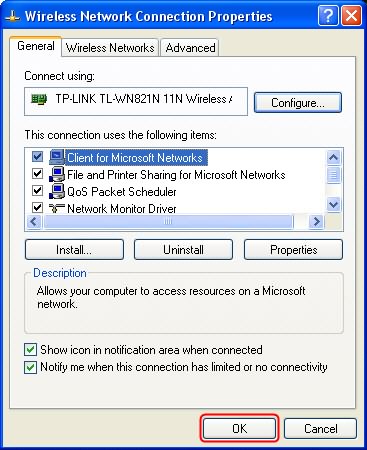
3. 在電腦 B 掃描臨機操作網路
步驟 9 : 在 [ 無線網路連線 ] 按右鍵,然後選取 [ 檢視 ] 可用的無線網路。
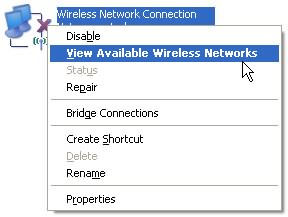
步驟 10 : 在掃描視窗中找到 adhoctest ( 也就是在電腦 A 設定的那一個 ) 網路。連按兩下,然後按一下 [ 仍要連線 ] 。
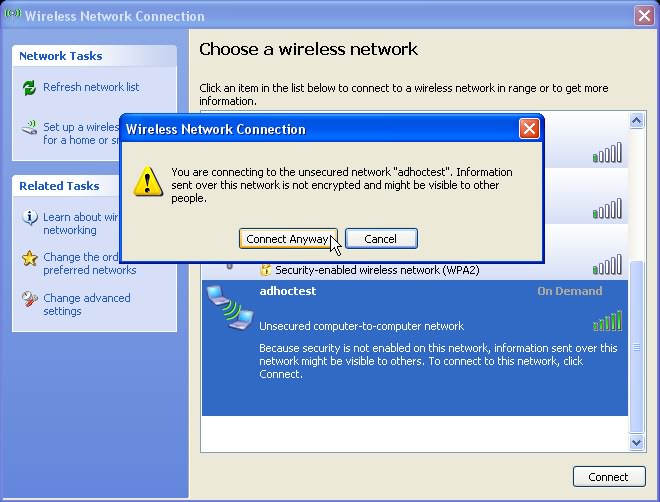
4. 在電腦 B 手動設定 IP 位址
步驟和在電腦 A 做的一樣 ( 步驟 5 到 步驟 8 ) 。重點是我們需要為電腦 B 指派不同的 IP 位址,同時它必須和電腦 A 在同一個子網路內。在我們的案例中,以 192.168.1.20/255.255.255.0 為例。
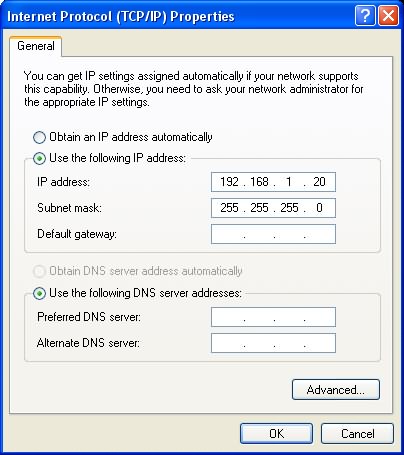
到這裡,建立臨機操作網路的所有基本設定都完成了。如果我們再次開啟網路掃描視窗,可以看到 adhoctest 網路為 [ 已連線 ] 。
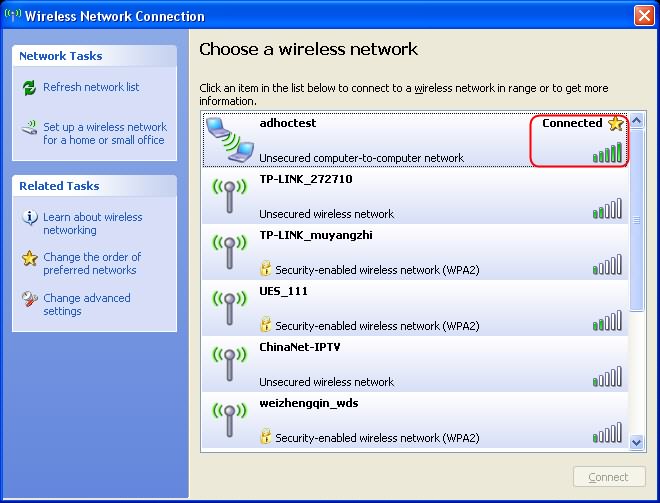
如果您仍有其他問題,請查看常見問題或按一下 這裡 聯絡 TP-Link 支援。
這篇faq是否有用?
您的反饋將幫助我們改善網站


